
Macで「写真」環境設定を変更する
Macの「写真」アプリケーション ![]() の環境設定を変更するには、「写真」>「環境設定」と選択して、環境設定ウインドウの上部にある「一般」または「iCloud」ボタンをクリックします。「写真」の使い方についてはこちら。
の環境設定を変更するには、「写真」>「環境設定」と選択して、環境設定ウインドウの上部にある「一般」または「iCloud」ボタンをクリックします。「写真」の使い方についてはこちら。
「一般」環境設定
「一般」パネルでは、「写真」の基本的な環境設定を変更できます。例えば、ビデオやLive Photosを自動的に再生したり、読み込んだ項目をライブラリ内にコピーするかどうかを選択したり、写真にGPS情報を含めるかどうかを選択したりできます。
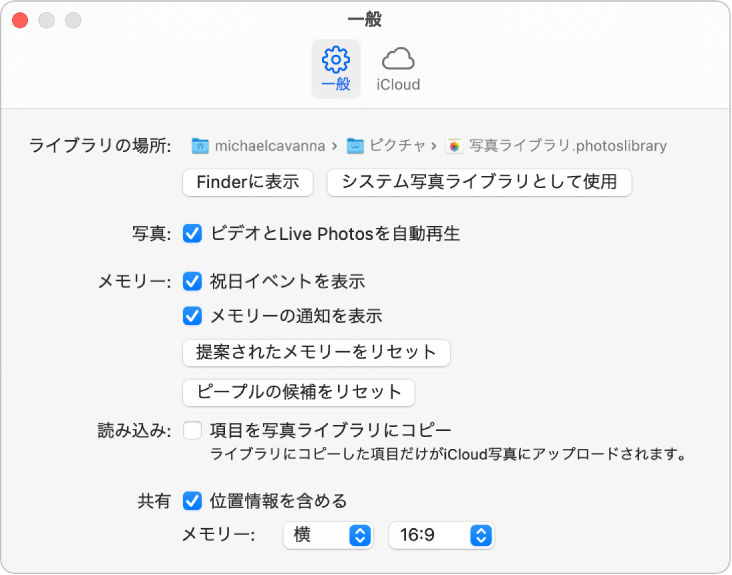
オプション | 説明 | ||||||||||
|---|---|---|---|---|---|---|---|---|---|---|---|
ライブラリの場所 |
| ||||||||||
写真 |
| ||||||||||
メモリー |
| ||||||||||
読み込み |
| ||||||||||
共有 |
| ||||||||||
HDR |
| ||||||||||
iCloud環境設定
iCloud環境設定を使用して、iCloud写真をオンにしたり、ストレージオプションを選択したりします。iCloud写真の使い方についてはこちら。
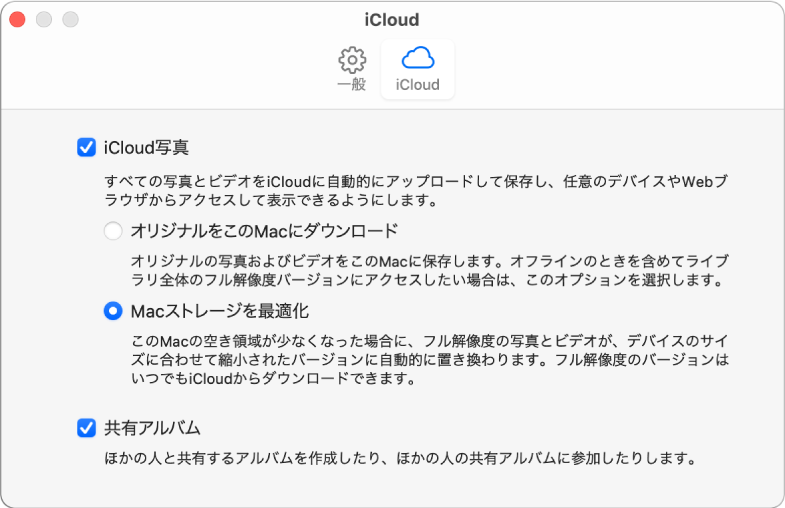
オプション | 説明 | ||||||||||
|---|---|---|---|---|---|---|---|---|---|---|---|
iCloud写真 | 選択すると、写真とビデオがiCloudにアップロードされ、同じApple IDでサインインしていて「iCloud写真」がオンになっているほかのMacコンピュータやデバイスに転送されます。
注記: 「Macストレージを最適化」が選択されている場合にストレージ領域が少なくなると、Live Photosは静止画像としてコンピュータ上に保存されます。ただし、Live Photosを開くと通常通り写真全体が再生されます。 iCloud写真を使って写真を保存するを参照してください。 | ||||||||||
共有アルバム | アルバムをほかのユーザと共有したり、ほかのユーザが共有したアルバムに参加したりします。写真を選択して友達や家族と共有することができます。共有した友達や家族は、写真を見たりコメントを付けたりすることができ、自分の写真を追加することもできます。Macの「写真」の共有アルバムについて | ||||||||||